创意照片合成完全指南:从入门到精通
照片合成不仅仅是把两张图片拼在一起,它是一项充满想象力的艺术创作,旨在创造出现实中不存在、却又充满故事感和视觉冲击力的画面。
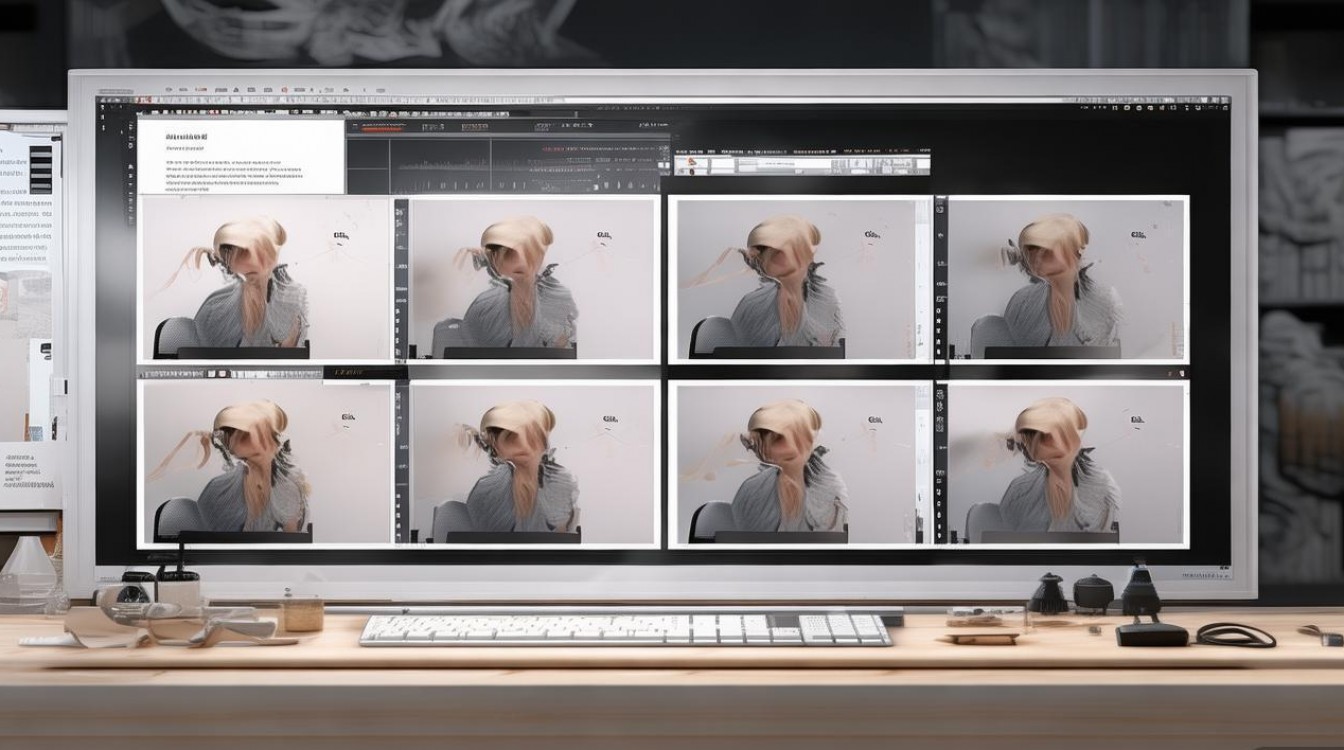
第一部分:核心思路与准备
在开始动手之前,清晰的思路和充分的准备是成功的一半。
核心理念:讲一个故事
你的作品想表达什么?是一个孤独的宇航员在漂浮的城市上空,还是一个魔法森林里的精灵?一个好的合成作品,首先是一个好故事。 确定你的主题和情感基调(如梦幻、神秘、孤独、喜悦),这会指导你后续所有的选择。
灵感来源
- 电影与艺术: 寻找你喜欢的电影场景、画作风格(如超现实主义、蒸汽朋克)。
- 梦境: 记录下你脑海中奇妙的梦境片段。
- 音乐: 听一首有画面感的音乐,尝试将旋律转化为视觉元素。
必备工具
- 软件: Adobe Photoshop 是行业标准,功能最强大,也有像 GIMP (免费)、Affinity Photo (一次性购买) 等优秀替代品,本教程主要以 Photoshop 为例。
- 硬件: 一台性能尚可的电脑(建议有独立显卡),一块数位板(如 Wacom)可以极大地提升抠图和绘画的精细度,但鼠标也能完成基础操作。
- 素材库:
- 免费图库: Unsplash, Pexels, Pixabay (提供高质量、无版权或可商用的背景和素材)。
- 付费图库: Adobe Stock, Shutterstock, Getty Images (素材更专业、选择更多)。
- 自己拍摄: 亲自拍摄人物、动物、天空、地面等,能更好地控制光影和质感。
第二部分:详细合成步骤(以“宇航员漫步云海”为例)
假设我们要合成一张“宇航员在云海之上,远望悬浮岛屿”的图片。
前期规划与素材收集
- 构思: 孤独、宁静、探索、超现实。
- 收集素材:
- 主体: 宇航员(最好是抠好图的PNG文件,或在纯色背景前拍摄)。
- 背景: 壮丽的天空(有云、有光)。
- 环境元素: 悬浮的岛屿/山脉、云海。
- 点缀元素(可选): 飞鸟、光影特效。
创建画布与放置主体
- 新建文件: 在 Photoshop 中新建一个文件,设置你想要的尺寸(如 1920x1080 像素)和分辨率(72 DPI 用于网页,300 DPI 用于印刷)。
- 拖入主体: 将你的宇航员素材拖入画布中。
- 调整大小和位置: 使用
Ctrl+T(Windows) /Cmd+T(Mac) 自由变换工具,调整宇航员的大小和位置,使其符合构图。
抠图
如果你的素材不是PNG透明背景,就需要进行抠图。
- 快速选择/魔棒工具: 适用于背景与主体颜色差异大的情况。
- 对象选择工具: AI驱动,非常智能,一键选中整个主体。
- 钢笔工具: 最精确、最专业的方法,适合抠取毛发、边缘复杂的物体,耐心是关键。
- 选择并遮住: 在抠图工具中,这个面板是终极利器,可以优化边缘、处理头发丝,并输出为带有“图层蒙版”的图层。
技巧: 抠图时,一定要放大图像,仔细检查边缘,不要留下白边或黑边。
光影匹配(这是合成的灵魂!)
新合成的元素会显得“假”,最大的原因就是光影不统一,你需要让所有元素的光源、方向、强度和颜色保持一致。
- 确定主光源: 观察你的背景图,光源在哪里?是左上角的太阳,还是右边的月光?
- 调整主体光影:
- 创建剪贴蒙版: 在宇航员图层上右键 -> “创建剪贴蒙版”,这样你做的调整就只会影响宇航员。
- 曲线/色阶: 调整明暗,让主体融入背景的明暗关系,如果光源在左上,那么宇航员的右下部分就应该更暗。
- 色彩平衡/照片滤镜: 调整色温,让主体的色调与背景的环境光一致,背景是夕阳的暖黄色,主体也应该泛有暖光。
- 画笔工具: 新建一个图层,使用柔边画笔,选择白色或黑色,降低不透明度(如10-20%),在主体背光面涂抹加深,在受光面涂抹提亮,模拟光影效果。
色彩统一与氛围营造
除了光影,色彩的整体感也至关重要。
- 创建调整图层: 在所有图层的最上方,创建“色彩平衡”、“照片滤镜”、“渐变映射”等调整图层,并创建剪贴蒙版,让它们影响所有图层。
- 全局调色: 微调画面的整体色调,增加一点蓝色和青色,可以营造清冷、科技的氛围;增加一点橙色和紫色,则可以营造梦幻、神秘的氛围。
- 色彩分级: 分别对高光(亮部)、阴影(暗部)进行调色,可以极大地增强画面的层次感和电影感。
景深与大气效果
让画面看起来更有深度,像真实场景一样。
- 添加景深:
- 复制背景图层,使用高斯模糊滤镜,将模糊后的图层放在所有图层的最上方。
- 为该模糊图层添加一个“图层蒙版”,用黑色画笔将主体(宇航员)和近处的岛屿“擦”出来,保持清晰,让远处的元素模糊,模拟相机的大光圈效果。
- 添加大气效果:
- 雾/薄雾: 新建图层,用大尺寸的柔边白色画笔,在远处元素之间轻轻涂抹,降低不透明度。
- 光束(丁达尔效应): 新建图层,用黑色填充,添加“镜头光晕”滤镜,然后将图层混合模式改为“滤色”,用橡皮擦擦掉多余部分,可以模拟出穿透云层的光束。
添加细节与最终调整
- 点缀元素: 添加飞鸟、飘落的粒子、星星等,增加画面的生动性。
- 锐化: 盖印所有图层 (
Ctrl+Alt+Shift+E/Cmd+Option+Shift+E),对盖印后的图层进行“USM锐化”或“高反差保留”锐化,让主体更突出。 - 整体校色: 使用“曲线”或“亮度/对比度”微调画面的整体对比度和亮度,让作品更具冲击力。
第三部分:高级技巧与常见问题
高级技巧
- Camera Raw 滤镜: 对任何图层使用 Camera Raw 滤镜,进行全局或局部的专业调色,功能比调整面板更强大。
- Camera Raw 作为智能滤镜: 将调整图层转换为智能对象,再应用 Camera Raw,可以无损反复修改。
- 通道混合器: 经典的黑白调色和高级调色工具,可以精确控制颜色通道。
- 自定义画笔: 制作自己的云、烟雾、光效画笔,让创作更自由。
常见问题与解决方法
- Q: 元素边缘看起来很“假”,像贴纸一样。
- A: 1. 仔细检查抠图边缘,2. 添加“高斯模糊”图层蒙版,制造边缘虚化,3. 用画笔手动在边缘添加环境光反射。
- Q: 颜色看起来很“脏”,不融合。
- A: 坚持进行光影和色彩匹配,可以新建一个空白图层,用柔边画笔吸取背景颜色,在图层边缘轻轻涂抹,降低不透明度,让颜色过渡更自然。
- Q: 画面太平,没有立体感。
- A: 1. 加强光影对比,2. 添加景深效果(前后模糊),3. 增加前景元素(如几朵近处的云)来增强空间感。
第四部分:练习项目推荐
- 超现实肖像: 将人物的脸与动物、机械或自然元素(


